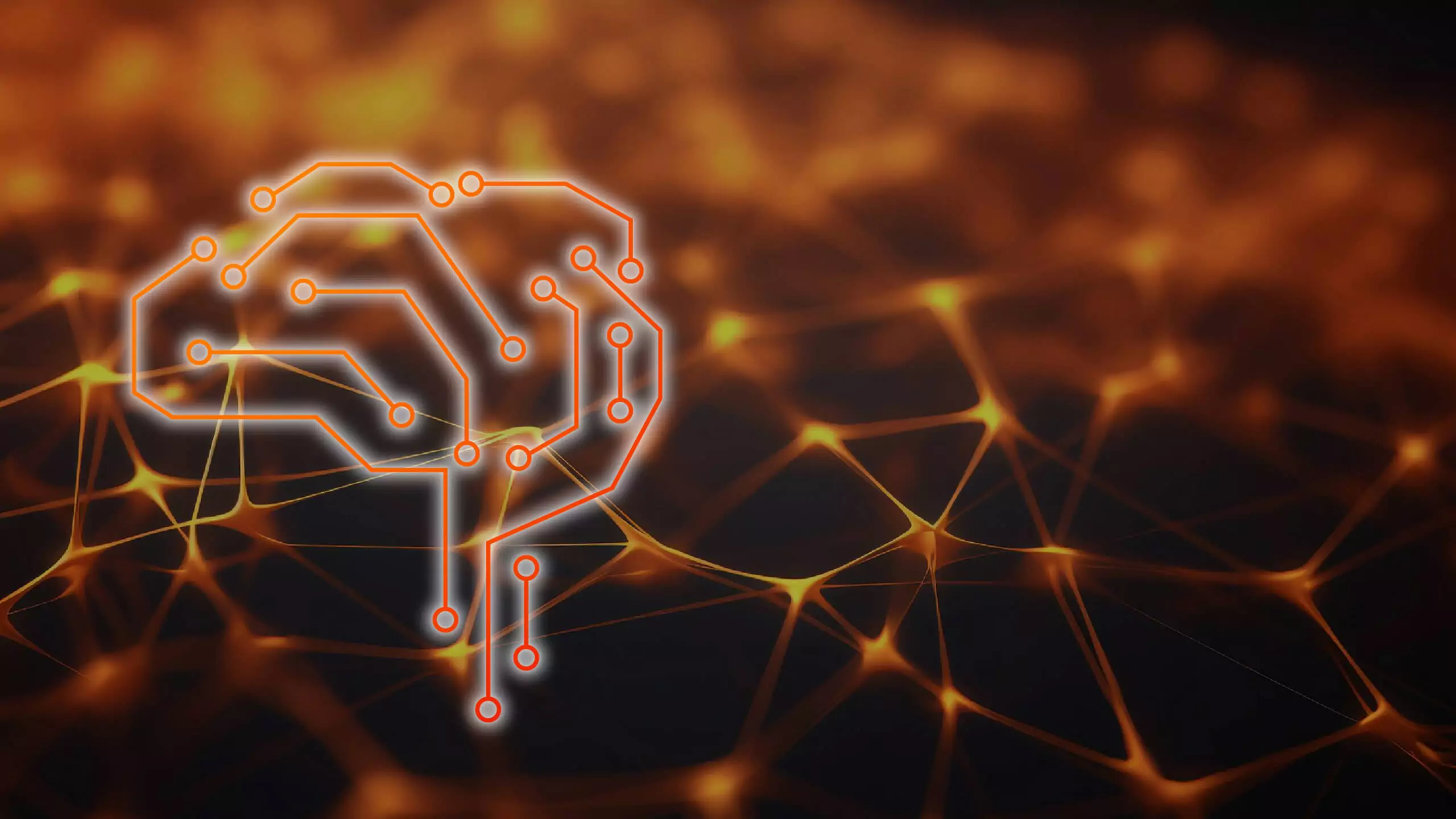Problem
Wie kann ich einen Drucker in SAP einrichten?
Schritt-für-Schritt-Anleitung
1. Geben Sie den Code T-SPAD ein.
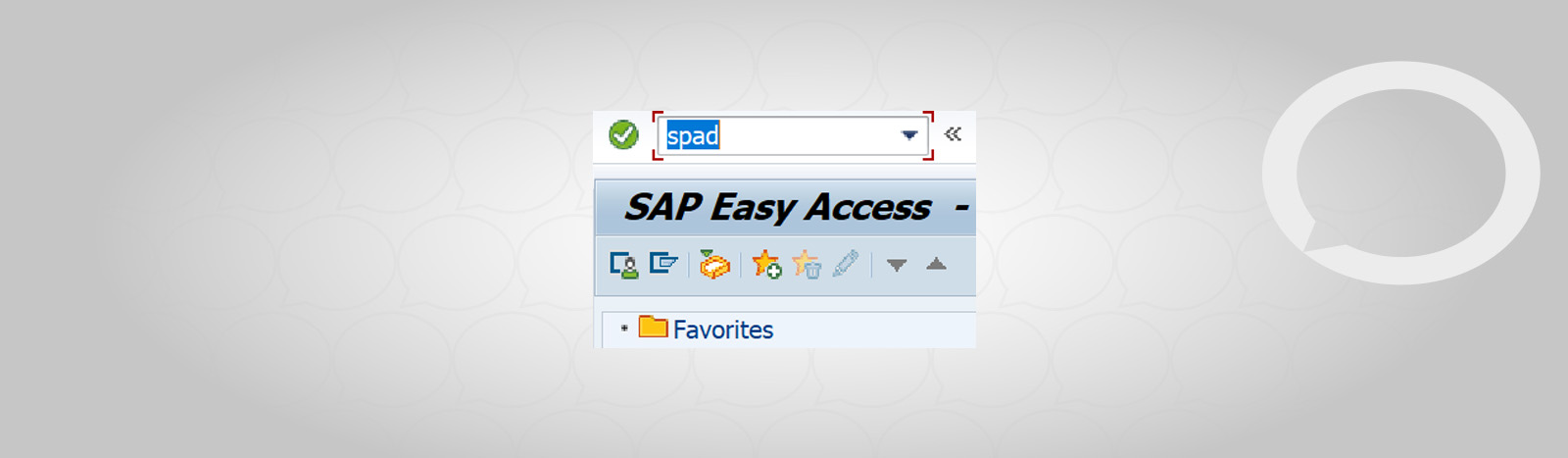
2. Klicken Sie auf dem Panel Administration auf Ausgabegeräte anzeigen.
3. Daraufhin wird eine Liste aller in SAP konfigurierten Ausgabegeräte angezeigt.
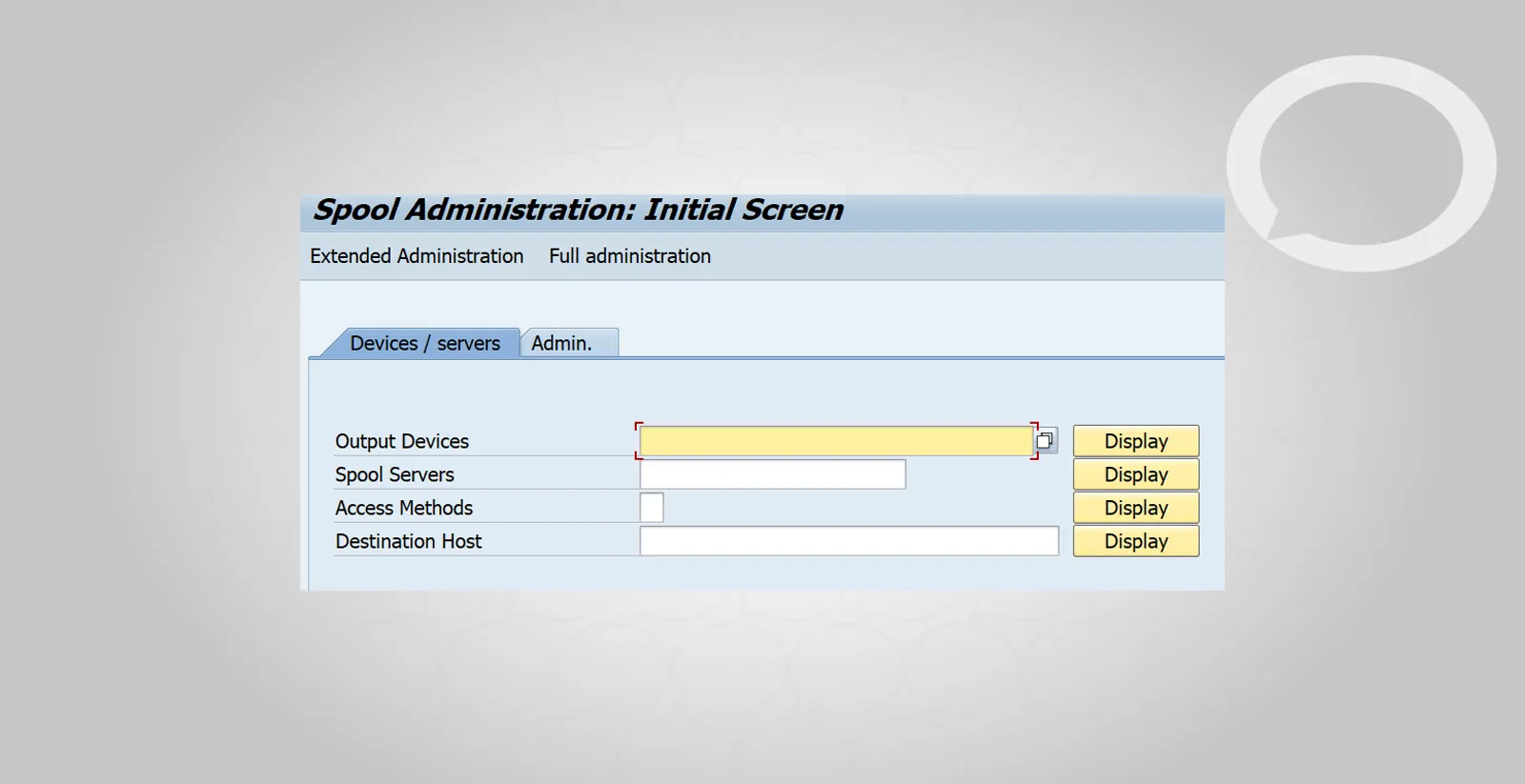
4. Klicken Sie auf die Schaltfläche Anlegen, um einen neuen Drucker hinzuzufügen.
5. Füllen Sie alle erforderlichen Felder aus und wählen Sie den entsprechenden Druckertyp.
6. Geben Sie im Fenster mit den Geräteattributen die folgenden Angaben ein:
- den Namen des Ausgabegeräts,
- den Gerätetyp,
- die Geräteklasse,
- das Modell und den Druckerstandort.
7. Wählen Sie im Fenster Zugriffsmethode die Option Zugriffsmethode auf Host-Cache und Host-Drucker.
8. Unter Host-Drucker können Sie den Standarddrucker des Geräts, an dem sich der Benutzer angemeldet hat, durch die Eingabe von „__DEFAULT“ angeben.
9. Aktivieren oder deaktivieren Sie je nach Bedarf „Keine Geräteauswahl in der Benutzerschnittstelle“.
10. Klicken Sie auf die Schaltfläche Speichern, um die Einstellungen zu speichern.
11. Wenn Sie im Fenster mit den Geräte-Attributen keinen Kurznamen ausgewählt haben, zeigt das System die folgende Meldung an. Klicken Sie auf „Ja“, um fortzufahren.